Apple on muuttanut tapaa, jolla se integroi iCloudiniOS. Muutama vuosi sitten sisäänkirjautuminen ja iCloudista oli melko helppoa. Vaihtoehto oli siellä Asetukset-sovelluksen päänäytössä. IOS 11: ssä kaikki on kuitenkin uudistettu. Apple ID: lläsi on aivan oma mieltymyksensä Asetukset-sovelluksessa, eikä iCloud ole mistä löytyy. Vaikka Apple on hieman tylsä saada käyttäjät kirjautumaan iCloudiin iOS-laitteella, iCloud voidaan sammuttaa iOS-käyttöjärjestelmässä.
Sammuta iCloud
Avaa Asetukset-sovellus ja napauta profiilisi yläosaa. Napauta Apple ID -näytössä iCloud. Vieritä alaspäin ja näet kytkimen iCloud Drive -sovellukselle. Laita se pois päältä.
Seuraavaksi käy läpi yllä oleva sovellusluettelovaihtaa. Nämä ovat sovelluksia, jotka käyttävät edelleen iCloudia. Toistaiseksi olet tehnyt iCloud Drive -sovelluksen. Jotkin sovellukset käyttävät iCloudia tietojen synkronointiin ja tallennukseen. Poista iCloud-käyttöoikeudet käytöstä jokaisella näistä sovelluksista. Sammuta lopuksi iCloud-varmuuskopiointi.

Kumoa sovelluksen käyttöoikeus iClouciin
Joillakin sovelluksilla on edelleen pääsy iCloudiiniCloud Drive -sovelluksen poistamisesta huolimatta. Nämä ovat sovelluksia, kuten iMovie tai Pages, jotka tallentavat tiedostoja iCloudiin. Ne eivät ole varastossa olevia sovelluksia, minkä vuoksi he eivät näy valokuvien, yhteystietojen, muistiinpanojen jne. Sovellusten kanssa Apple ID -näytössä.
Valitettavasti ei ole mitään tapaa saadakattava luettelo kaikista iCloudia käyttävistä sovelluksista. Sinun on käydä läpi jokainen Asetukset-sovelluksen sovellus ja tarkistettava, synkronoidaanko se iCloudin kautta. Sovellukset, jotka luovat tiedostoja, ja pelisovellukset käyttävät todennäköisimmin iCloudia.
Voit peruuttaa sovelluksen pääsyn iCloudiin avaamalla Asetukset-sovelluksen ja napauttamalla sovellusta, jonka käyttöoikeudet haluat peruuttaa. Esimerkissämme käytimme iMovie-ohjelmaa. Sammuta iMovie-näytössä Lataa iCloud -kytkin.
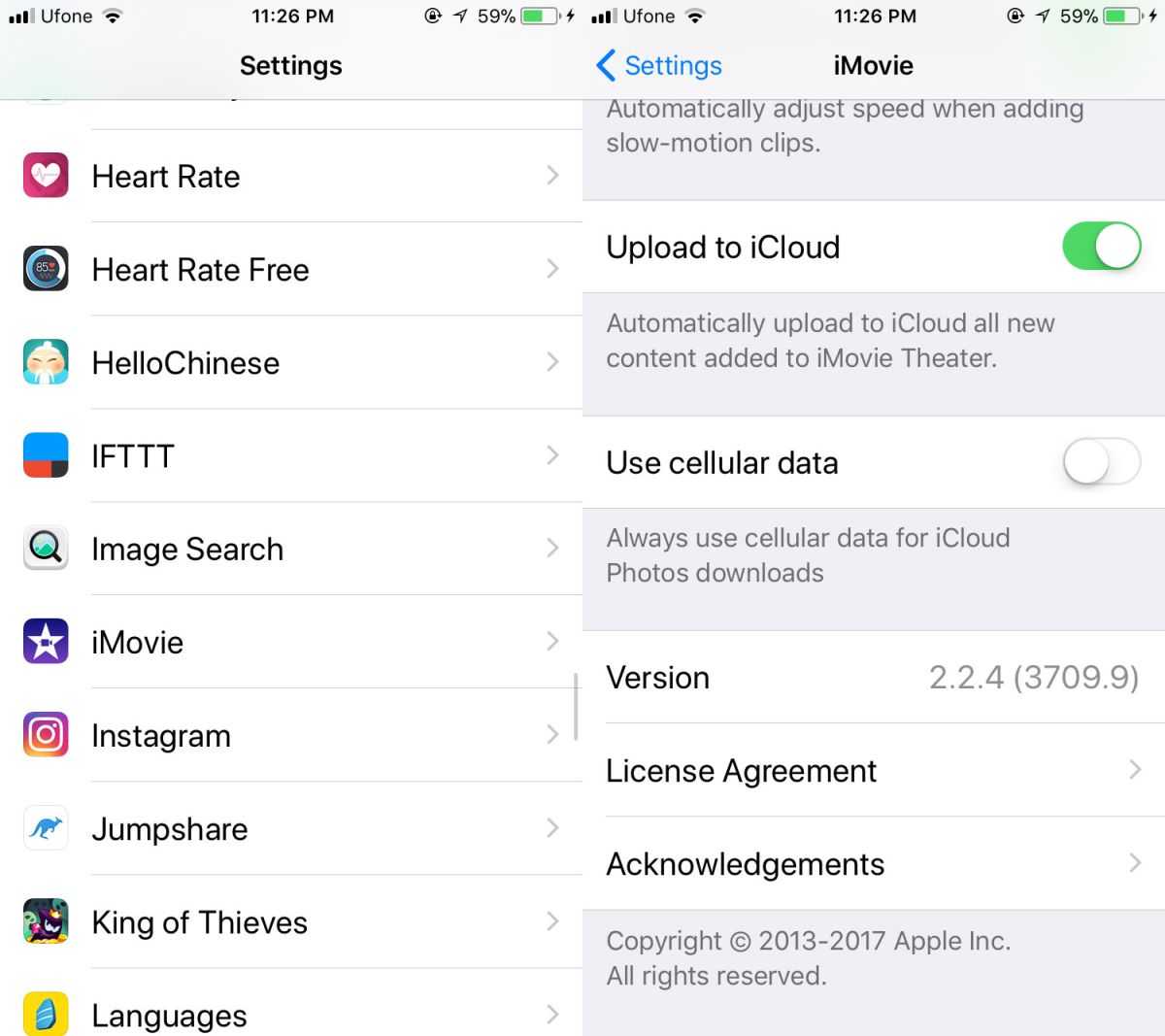
Varovaisuuden sana
Ole varovainen, mistä sovelluksista poistat iCloudin käytöstä. Jotkut sovellukset, kuten iMovie, toimivat edelleen, vaikka iCloud olisi kytketty pois päältä. Sovellus tallentaa tiedostot vain laitteellesi. Muut sovellukset, erityisesti pelisovellukset, eivät välttämättä toimi yhtä hyvin. Jos pelisovellus synkronoi tai varmuuskopioi pelisi etenemisen iCloudin kautta, menetät sen kytkemällä iCloud-käytön pois päältä.
Apple on tehnyt käytöstä poistamisen melko monimutkaiseksiiCloud, vaikka tämä saattaa johtua siitä, kuinka syvästi se on integroitu. ICloud on kuitenkin tärkeä toiminnallinen ominaisuus iOS: ssä, joten ole varovainen, kun poistat sen käytöstä.













Kommentit